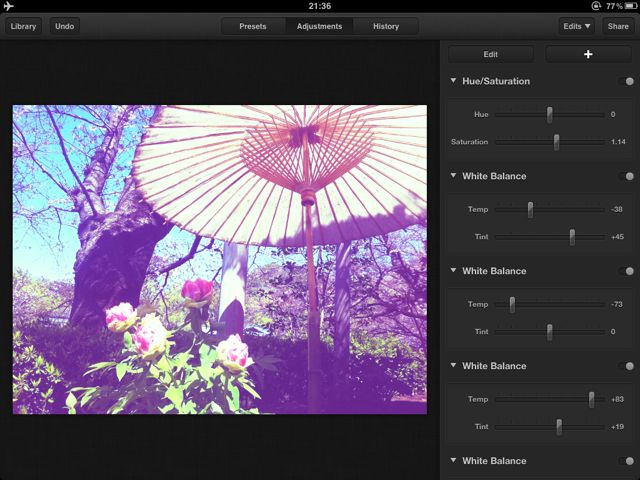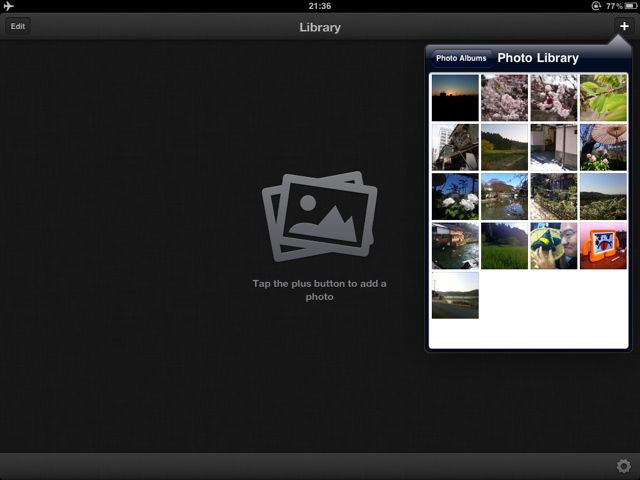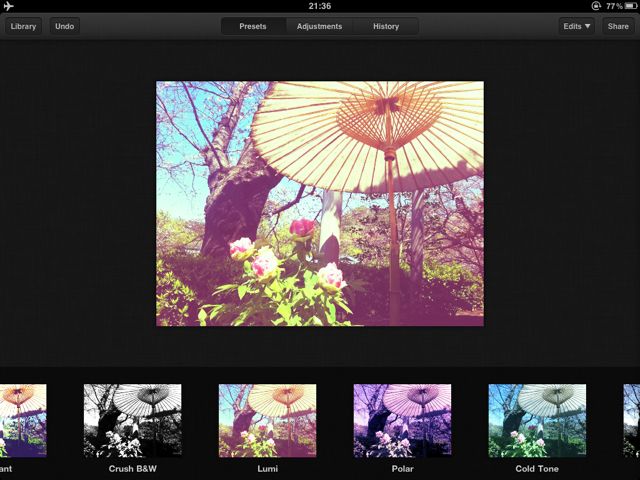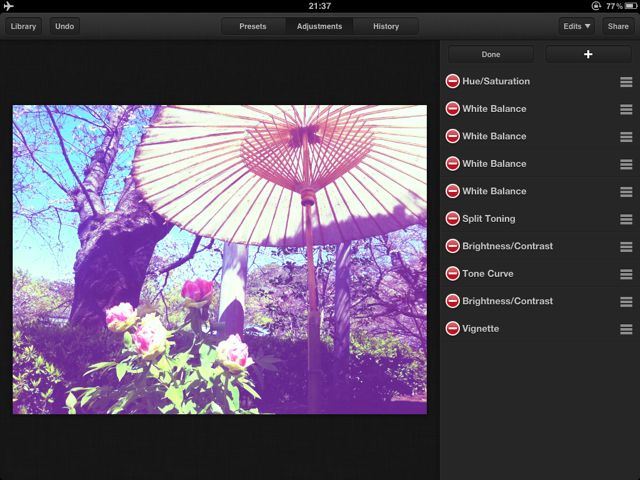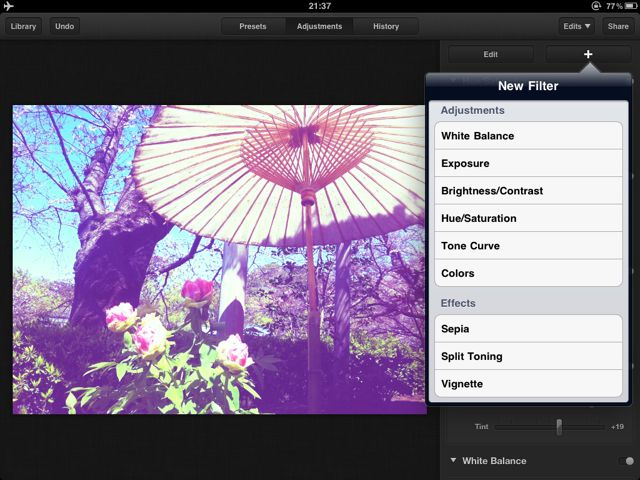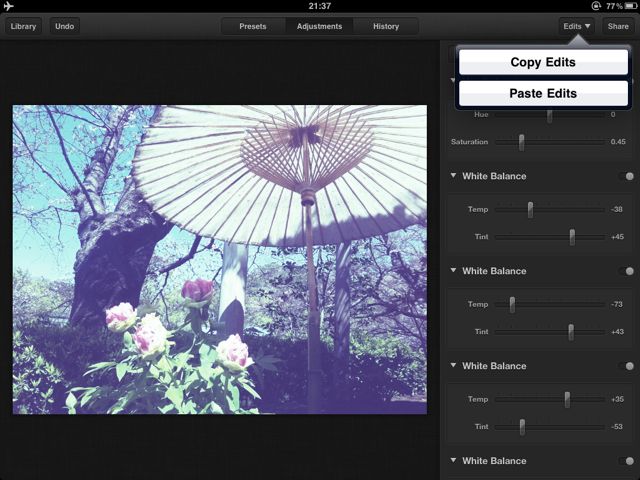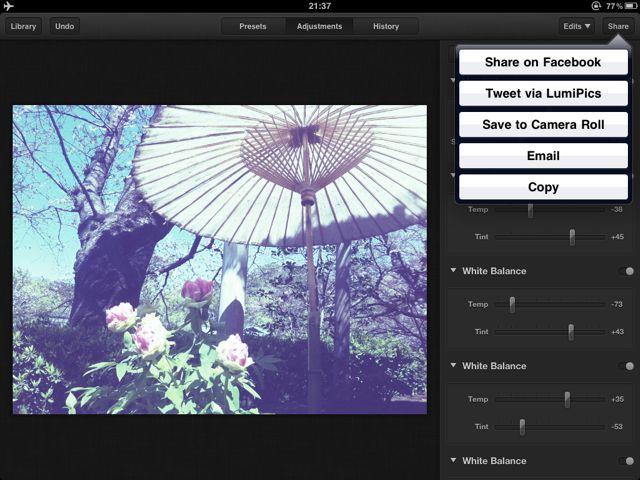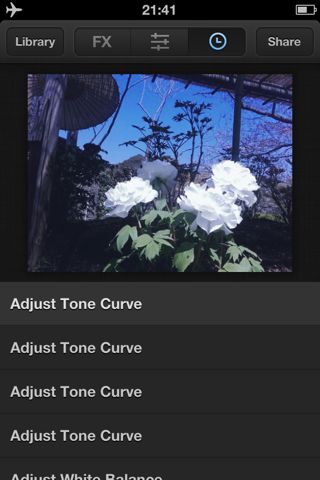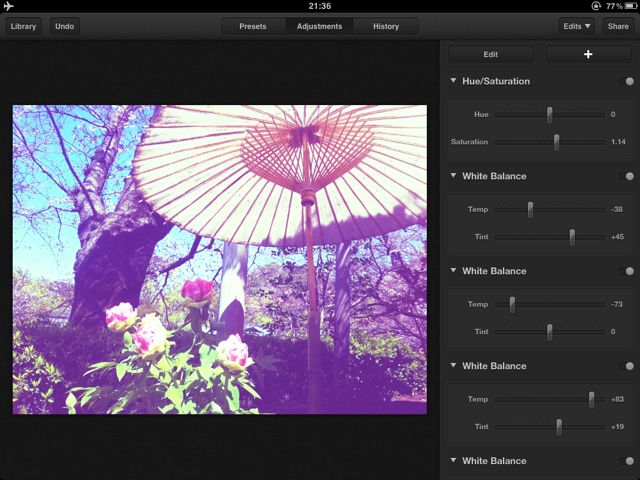直感的に明度やホワイトバランスなどが調整できるLuminanceをご紹介します。
写真に使うフィルタはおよそ20種類も収録。そこから好みのものを選ぶか、新しく作成します。もちろん、あらかじめ収録されていたフィルタを調整し直すことも可能です。
作業を記録する機能も備わっており、いじりすぎて収拾のつかなくなったフィルタもプレビューを見ながら修正していくことができます。
ちょっと手の込んだ写真・フィルタをつくるにはピッタリのアプリです。
iPad 版 – Luminance
まずは写真を撮るか、iPad 内に保存・同期されている写真をアプリに取り込みます。
「Presets」でフィルタを選びます。新しくフィルタを作成するか、選択したフィルタを再調整するには「Adjustments」をそのままタップ。
フィルタを再調整しているところ。スライダーを動かすと、その結果がすぐに左側にプレビューとして表示されます。
Luminance で調整できるのは…
- ホワイトバランス
- 露出
- 明るさ・コントラスト
- 色相/彩度
- トーンカーブ
- 色合い
- セピア
- 明暗部分の色相
- ビネット
+ボタンの横にある「Edit」をタップすると、調整項目の削除と並び替えが行えます。
項目は、その順番によって結果が異なるので、並び替え機能はとても重要です。
+ボタンをタップすれば、新しく調整する項目を追加できます。
編集結果をコピーして、別の写真に貼り付けることもできます。フィルタとして保存することができないので、同じような写真を作るには必須の機能です。
「History」を開くと、今までの作業がリストアップされます。項目をタップすればその段階までの状態に調整を戻せます。あるいは「Undo」ボタンで作業の状態をさかのぼっていくことができます。
できあがった写真は「Share」で Facebook や Twitter 、カメラロールに保存できます。
写真を保存する際にサイズが指定できます。オリジナルサイズを選択すれば、加工前の写真とまったく同じサイズで保存することができます。
iPhone 版 – Luminance
iPad 版と同じように iPhone でも写真が編集できます。
左:フィルタを選んだり…
右:スライダーで細かく調整したり…

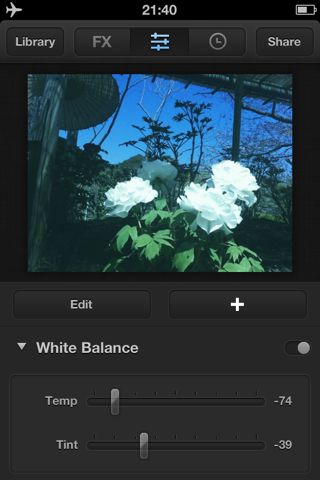
作業履歴をさかのぼって、いじりすぎて収拾のつかなくなった写真を元に戻すこともできます。
調整できる項目が多く、その組み合わせは無限大とも言えそうですが、調整の結果はすぐにプレビューに反映されるので、悩むことはありません。作業履歴も保存されるので、ガンガン試行錯誤を繰り返していける気軽さが良いですね。
誰かがつくったフィルタを使わず、自分好みの写真を作り上げたい方、いろいろと試しながらイメージを形にしていきたい方にピッタリのアプリです。ぜひお試しください!
| 開発 | Subsplash |
|---|---|
| 掲載時の価格 | ¥85 |
| カテゴリ | 写真 |
| 容量 | 1.9 MB |
| 執筆時のバージョン | 1.1.1 |

Luminance